如何看到WiFi网络安全密钥
通过设备设置、使用命令行工具、访问路由器管理界面,你可以找到WiFi网络安全密钥。最常见的方法是通过操作系统的网络设置查看已连接的WiFi网络密码。下面,我们详细介绍一下通过设备设置查看WiFi密钥的方法。
在Windows系统中,你可以通过“网络和共享中心”找到已连接WiFi的属性,然后查看网络安全密钥。首先,右键点击任务栏中的WiFi图标,选择“打开网络和Internet设置”,接着选择“网络和共享中心”,点击你的WiFi连接名,在弹出的窗口中选择“无线属性”,然后在“安全”选项卡中勾选“显示字符”即可看到你的WiFi密钥。
一、通过设备设置查看WiFi密钥
1. Windows系统
在Windows系统中查看WiFi网络安全密钥相对简单。具体步骤如下:
打开网络和共享中心:右键点击任务栏中的WiFi图标,选择“打开网络和Internet设置”。
进入网络和共享中心:在弹出的窗口中,选择“网络和共享中心”。
查看无线网络属性:点击当前连接的WiFi名称,选择“无线属性”。
显示网络安全密钥:在无线网络属性窗口中,切换到“安全”选项卡,勾选“显示字符”复选框,即可看到WiFi密码。
2. macOS系统
在macOS系统中,WiFi密码存储在“钥匙串访问”中,可以按以下步骤查看:
打开钥匙串访问:通过“应用程序”>“实用工具”>“钥匙串访问”。
查找WiFi网络:在钥匙串访问的搜索栏中输入你的WiFi网络名称。
查看密码:双击WiFi名称,在弹出的窗口中勾选“显示密码”复选框,输入系统管理员密码后,即可查看WiFi密码。
二、使用命令行工具
1. Windows系统
在Windows系统中,你可以使用命令行工具查看WiFi网络安全密钥:
打开命令提示符:按“Win + R”键,输入“cmd”并按回车。
输入命令:输入命令 netsh wlan show profiles,查看所有已连接WiFi网络的列表。
查看具体WiFi密码:输入命令 netsh wlan show profile name="WiFi名称" key=clear,在结果中找到“关键内容”一行,即为WiFi密码。
2. macOS系统
在macOS系统中,可以使用终端命令查看WiFi密码:
打开终端:通过“应用程序”>“实用工具”>“终端”。
输入命令:输入命令 security find-generic-password -ga "WiFi名称" | grep "password",输入系统管理员密码后,即可查看WiFi密码。
三、访问路由器管理界面
大多数路由器都允许通过其管理界面查看和修改WiFi网络安全密钥。具体步骤如下:
打开浏览器:在地址栏中输入路由器的IP地址(通常是192.168.0.1或192.168.1.1)。
登录路由器:输入路由器的管理员用户名和密码。
查看WiFi设置:导航到“无线设置”或“WiFi设置”选项卡,查看或修改WiFi网络安全密钥。
四、使用第三方软件查看WiFi密码
有一些第三方软件可以帮助你查看WiFi网络安全密钥。这些软件通常需要管理员权限,并且在使用时要确保下载自可信来源,以免遭受安全威胁。
1. WiFi Password Revealer(Windows)
WiFi Password Revealer是一款免费的工具,可以显示已连接WiFi网络的密码。使用方法如下:
下载并安装WiFi Password Revealer:从官方网站下载并安装该软件。
运行软件:启动WiFi Password Revealer,软件会自动显示所有已连接WiFi网络的名称和密码。
2. Keychain Access(macOS)
虽然macOS系统自带钥匙串访问工具,但如果你需要更强大的功能,可以考虑使用第三方软件,如Keychain Access。这些工具通常提供更全面的密码管理功能。
五、通过智能手机查看WiFi密码
智能手机上也可以查看已连接WiFi网络的密码。下面介绍如何通过iOS和Android设备查看WiFi密码。
1. iOS设备
在iOS设备上,查看已连接WiFi网络的密码需要通过钥匙串同步功能:
开启钥匙串同步:在iOS设备上,进入“设置”>“Apple ID”>“iCloud”>“钥匙串”,开启钥匙串同步。
在macOS上查看密码:在已同步的macOS设备上,通过钥匙串访问工具查看WiFi密码。
2. Android设备
在Android设备上,查看已连接WiFi网络的密码需要设备已获取root权限:
获取root权限:确保你的设备已获取root权限。
使用文件管理器:通过文件管理器,导航到 /data/misc/wifi/ 目录,打开 wpa_supplicant.conf 文件,可以找到已连接WiFi网络的密码。
六、通过应用程序查看WiFi密码
一些应用程序可以帮助你查看和管理WiFi密码。这些应用程序通常需要设备已获取root权限,并且在使用时要确保下载自可信来源。
1. WiFi Password Show(Android)
WiFi Password Show是一款免费的应用程序,可以显示已连接WiFi网络的密码。使用方法如下:
下载并安装WiFi Password Show:从Google Play商店下载并安装该应用程序。
运行应用程序:启动WiFi Password Show,应用程序会自动显示所有已连接WiFi网络的名称和密码。
2. WiFi Key Recovery(Android)
WiFi Key Recovery是一款开源应用程序,可以显示已连接WiFi网络的密码。使用方法如下:
下载并安装WiFi Key Recovery:从Google Play商店或开源平台下载并安装该应用程序。
运行应用程序:启动WiFi Key Recovery,应用程序会自动显示所有已连接WiFi网络的名称和密码。
七、安全性考量
在查找和管理WiFi网络安全密钥时,安全性是一个重要考虑因素。确保你的设备和软件来自可信来源,并且在查看和分享WiFi密码时,避免通过不安全的途径传播。
1. 使用强密码
确保你的WiFi网络使用强密码,避免使用简单或常见的密码。强密码应包含大小写字母、数字和特殊字符,且长度应不少于12个字符。
2. 定期更改密码
定期更改WiFi网络的密码可以提高安全性。建议每隔几个月更改一次密码,尤其是在发现有陌生设备连接到你的网络时。
3. 使用加密协议
确保你的WiFi网络使用强加密协议,如WPA2或WPA3。避免使用WEP或不加密的网络,因为这些网络容易受到攻击。
八、使用项目团队管理系统提高安全性
在企业环境中,管理WiFi网络安全密钥和其他敏感信息时,可以使用项目团队管理系统来提高安全性和管理效率。推荐以下两个系统:
1. 研发项目管理系统PingCode
PingCode是一款专为研发团队设计的项目管理系统,提供了强大的权限管理和安全功能。通过PingCode,可以将WiFi网络安全密钥等敏感信息集中管理,确保只有授权用户才能访问。
2. 通用项目协作软件Worktile
Worktile是一款通用项目协作软件,适用于各种团队和项目。Worktile提供了灵活的权限管理和安全措施,可以帮助团队更好地管理WiFi网络安全密钥和其他重要信息。
九、总结
通过设备设置、使用命令行工具、访问路由器管理界面、使用第三方软件和应用程序,你可以轻松查看WiFi网络安全密钥。在管理和查看WiFi密码时,务必注意安全性,使用强密码、定期更改密码,并选择安全的加密协议。对于企业环境,建议使用项目团队管理系统,如PingCode和Worktile,提高管理效率和安全性。
相关问答FAQs:
1. 如何找到我的wifi网络的安全密钥?您可以在路由器上找到wifi网络的安全密钥。通常,路由器上会有一个标签或者一个可访问的管理界面,您可以在其中找到wifi设置和相关的安全设置。一般来说,您可以在路由器的背面或底部找到一个带有网络名称(SSID)和安全密钥(也称为密码)的标签。
2. 我忘记了我的wifi网络的安全密钥怎么办?如果您忘记了wifi网络的安全密钥,您可以通过以下几种方式找回或重置它。首先,您可以尝试在路由器上找到一个标签或可访问的管理界面,其中可能会显示您的安全密钥。其次,您可以联系您的网络服务提供商,他们可以为您提供帮助和支持。最后,您还可以重置您的路由器,将其恢复到出厂设置,但请注意,这将导致您失去所有自定义设置。
3. wifi网络的安全密钥有哪些类型?wifi网络的安全密钥有几种常见的类型,包括WEP(Wired Equivalent Privacy)、WPA(Wi-Fi Protected Access)和WPA2(Wi-Fi Protected Access 2)。WEP是一种较旧的安全协议,相对较不安全。WPA和WPA2是更为安全的协议,WPA2是目前最广泛使用的安全协议。为了保护您的wifi网络安全,建议使用WPA2,并设置一个强密码来保护您的网络免受未经授权的访问。
原创文章,作者:Edit2,如若转载,请注明出处:https://docs.pingcode.com/baike/3203003